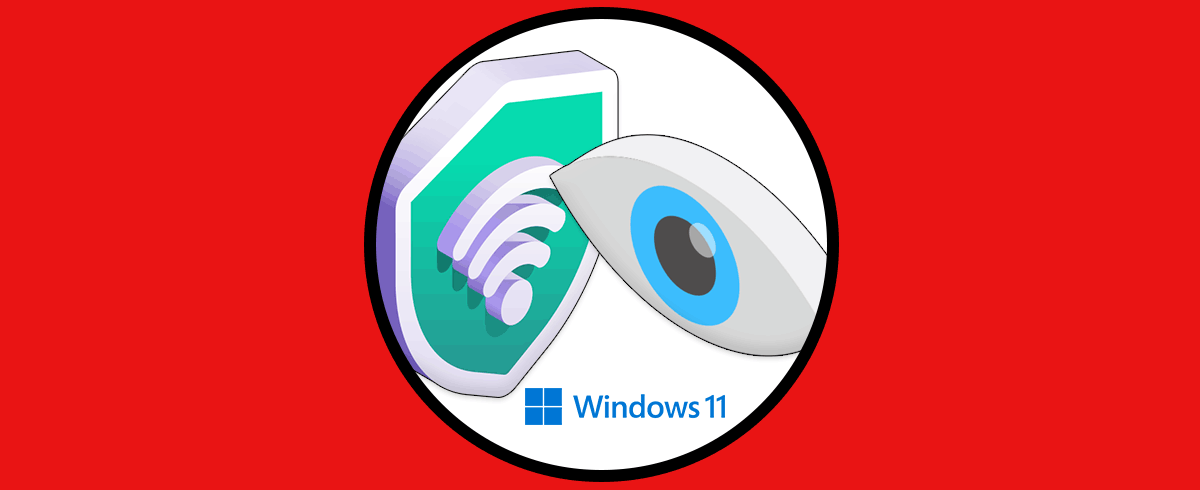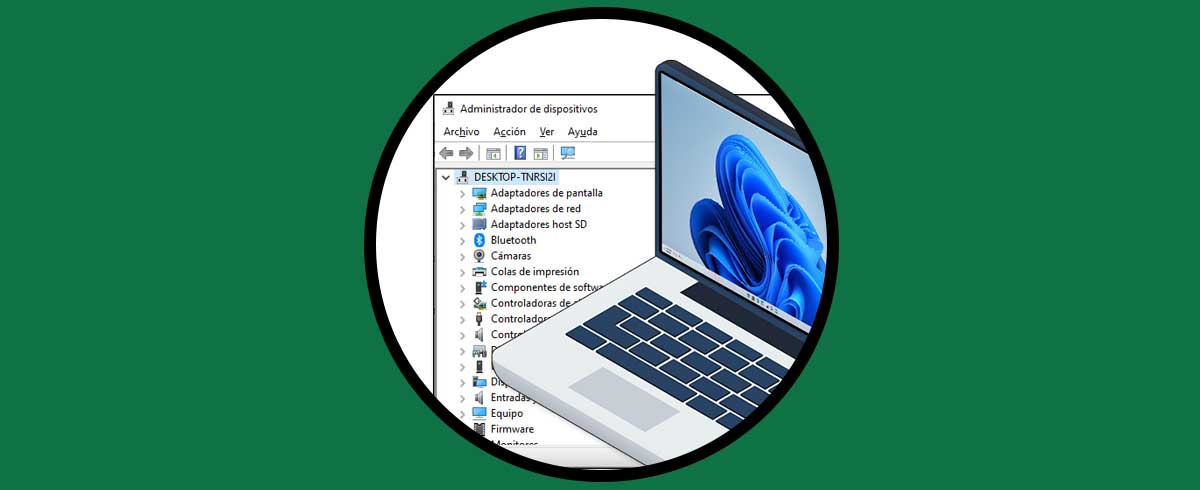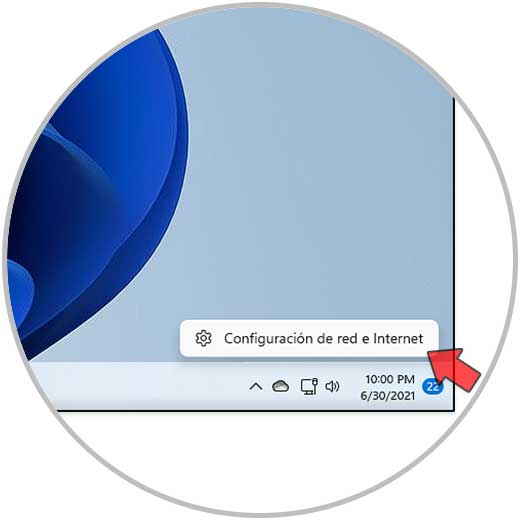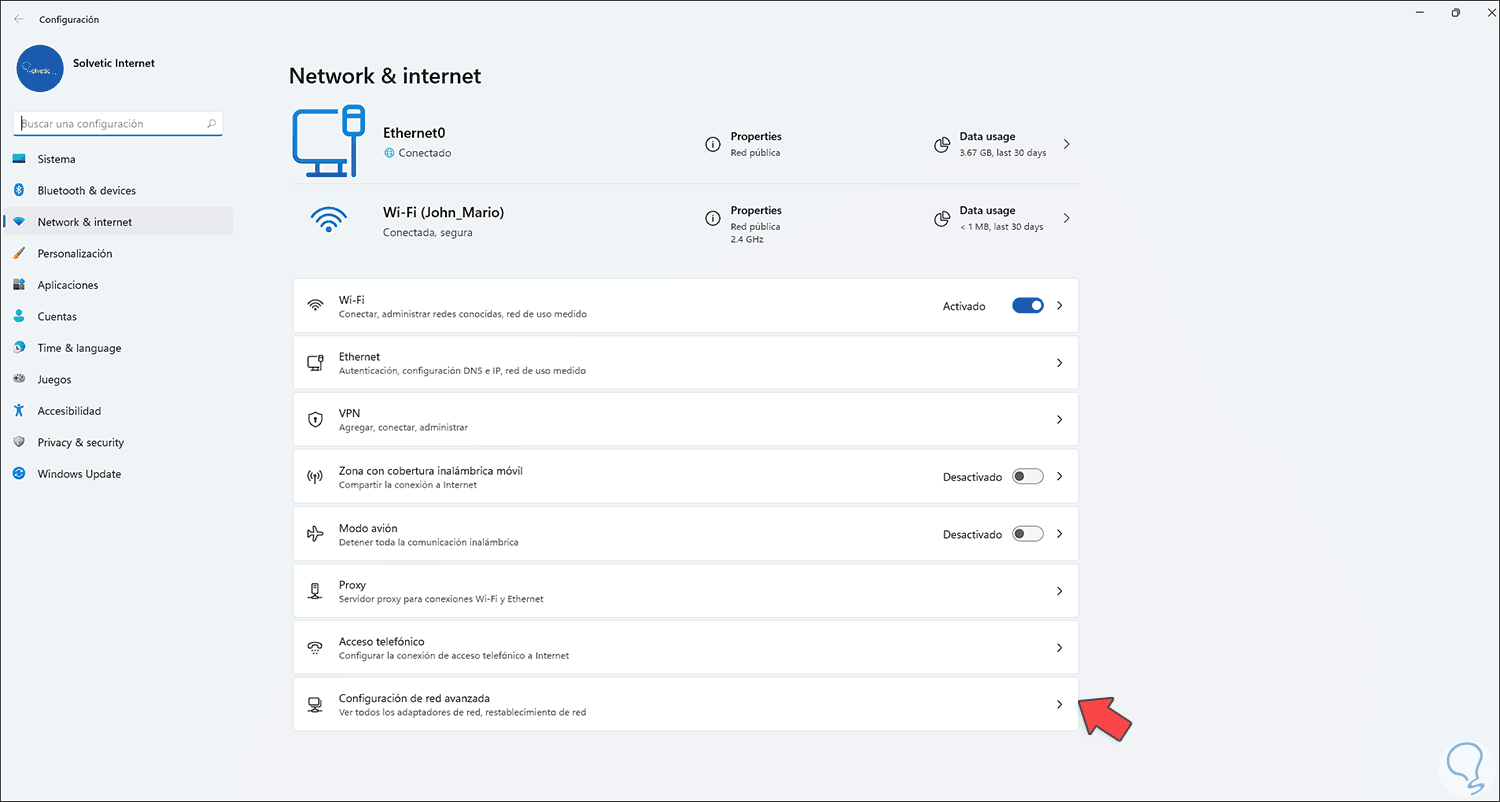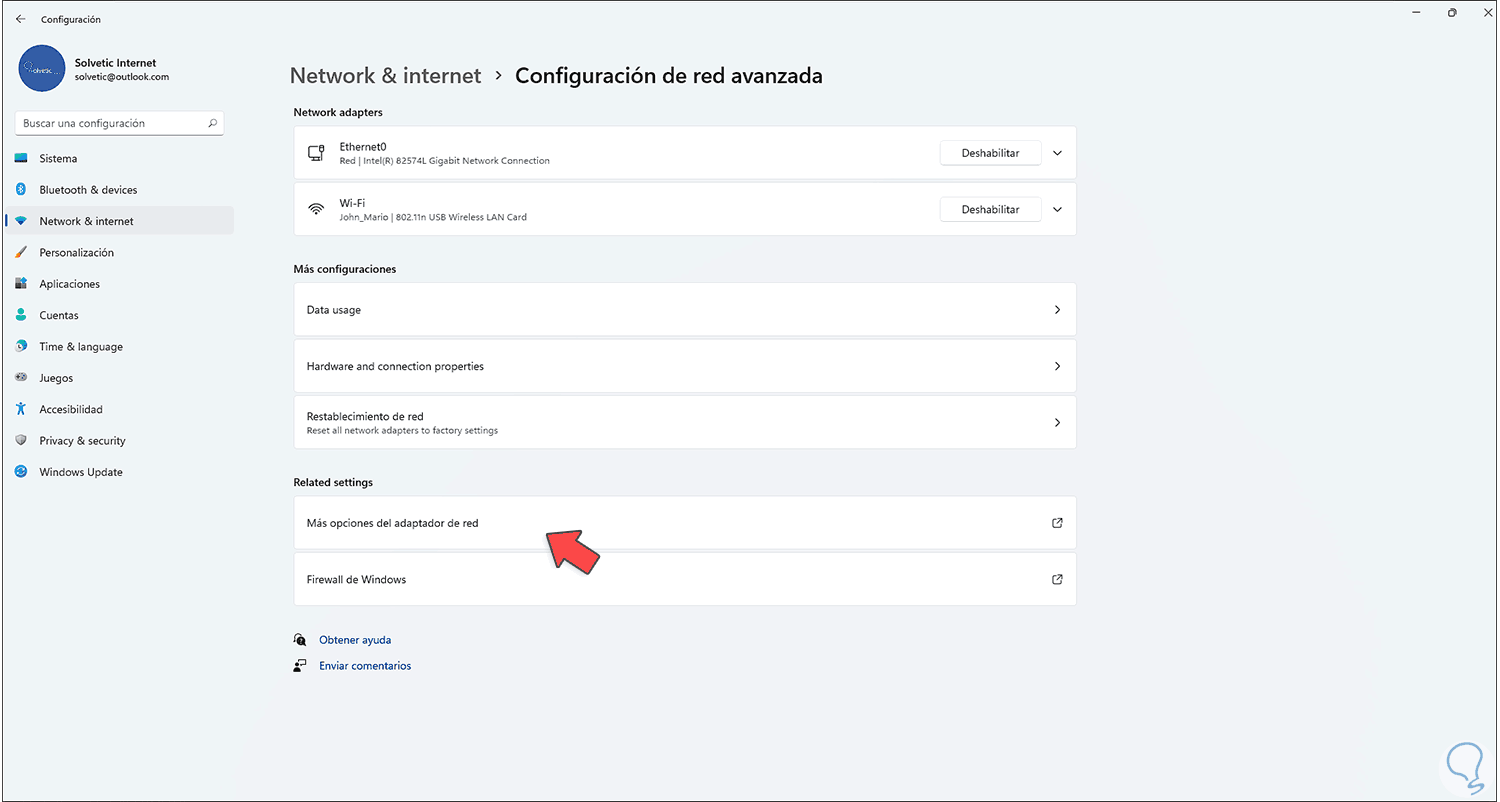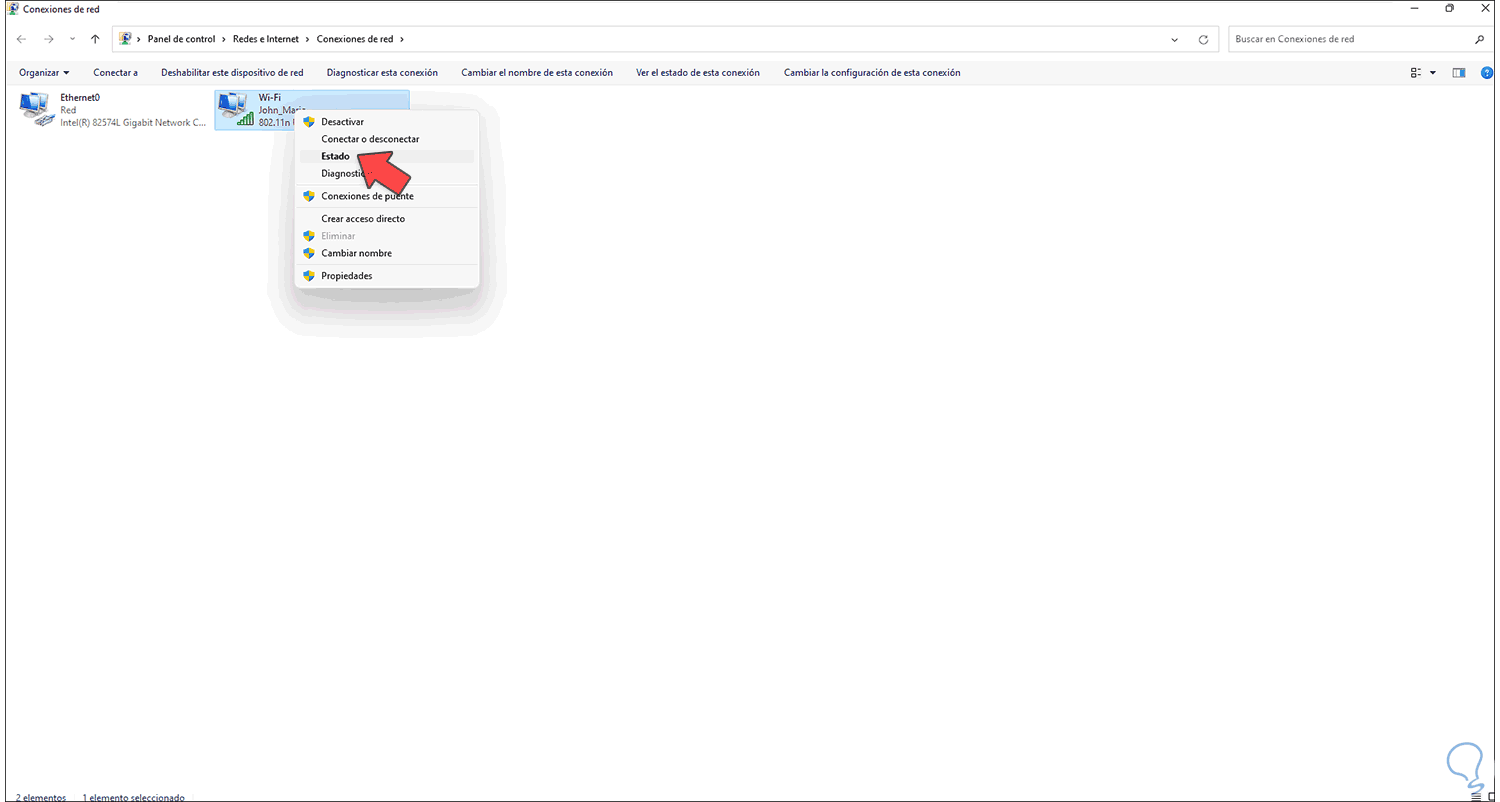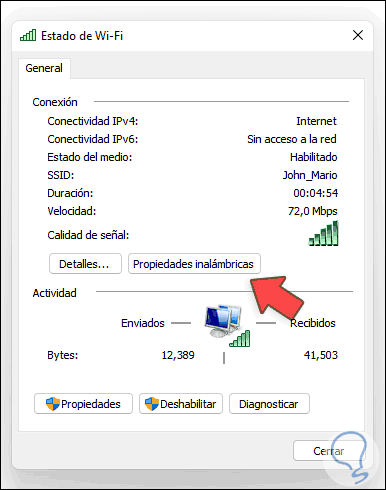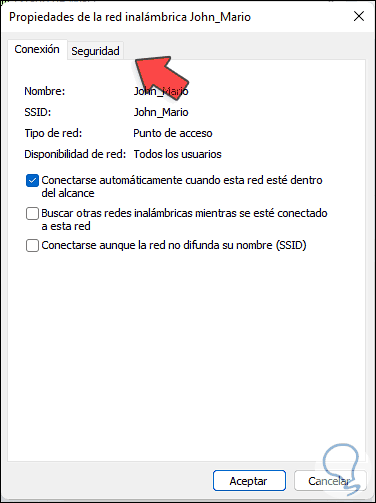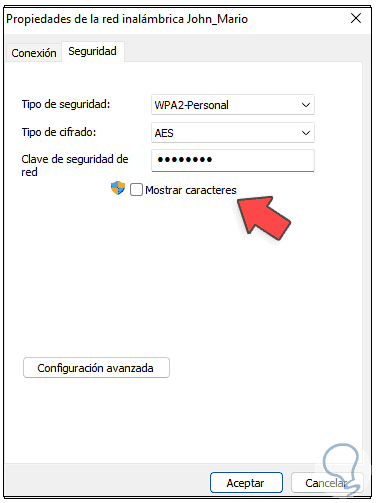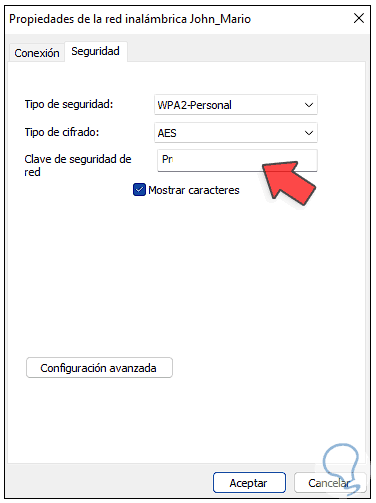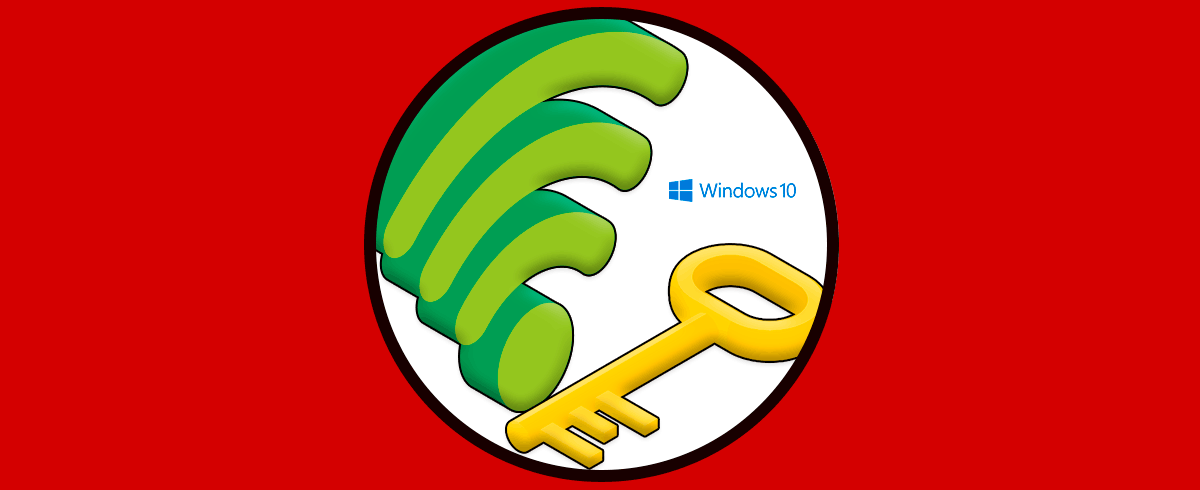El uso de las redes Wi-Fi crece y crece cada di ama debido al uso constante de dispositivos móviles y portátiles y esta es una red funcional aunque con algunos baches de seguridad, pero permite que estemos conectados en un mundo que exige estar mas en línea, al acceder a una red Wi-Fi necesitamos básicamente dos cosas:
- Saber el nombre de la red Wi-Fi
- Conocer la contraseña de acceso a esa red
Tener una buena contraseña en nuestra conexión WiFi nos da la tranquilidad de que si alguien quiere conectarse sin permiso a ella no lo tendrá nada fácil. Hay que tener contraseñas bien complejas que sean difíciles de sacar en caso de intento de hackeo por eso es normal que se nos olvide y queramos ver contraseña WiFi en Windows 11.
Podemos estar conectados en nuestro equipo Windows 11 y allí tenemos la oportunidad de ver la contraseña de la red Wi-Fi, es algo sencillo que aprenderás en este tutorial.
Cómo ver la contraseña de red Wi-Fi en Windows 11
Damos clic derecho sobre el adaptador de red en la barra de tareas y seleccionamos "Configuración de red e Internet":
Será abierto lo siguiente:
Damos clic en "Configuración de red avanzada" para ver lo siguiente:
Allí damos clic en "Más opciones del adaptador de red" y seremos redireccionados a la siguiente ventana donde damos clic derecho sobre el adaptador Wi-Fi y seleccionamos "Estado":
Se abrirá la siguiente ventana:
Damos clic en "Propiedades inalámbricas" y se abrirá lo siguiente:
Vamos a la pestaña "Seguridad".
Activa la casilla "Mostrar caracteres" y será posible ver la contraseña Wi-Fi en Windows 11. Para ocultarla desactivamos de nuevo la casilla "Mostrar caracteres".
Esto es todo lo que haremos para ver la contraseña de Wi-Fi en Windows 11.